来,让我们给Windows7系统加上一个虚拟硬盘
1、Windows7系统加上一个虚拟硬盘的方法步骤:左手按住:Win键,鼠标右键计算机 - 管理 - 磁盘管理;

2、我们点击:最上面的“操作(A)”,在出现的下拉框中点:创建VHD,在弹出的“创建和附加虚拟硬盘”窗口的:虚拟硬盘大小(S)写入50,单位:GB,再点:浏览(B);

3、在弹出的“浏览虚拟磁盘文件”窗口,在文件名(N)栏中写入:虚拟硬盘,点保存;回到“创建和附加虚拟硬盘”窗口,点确定;
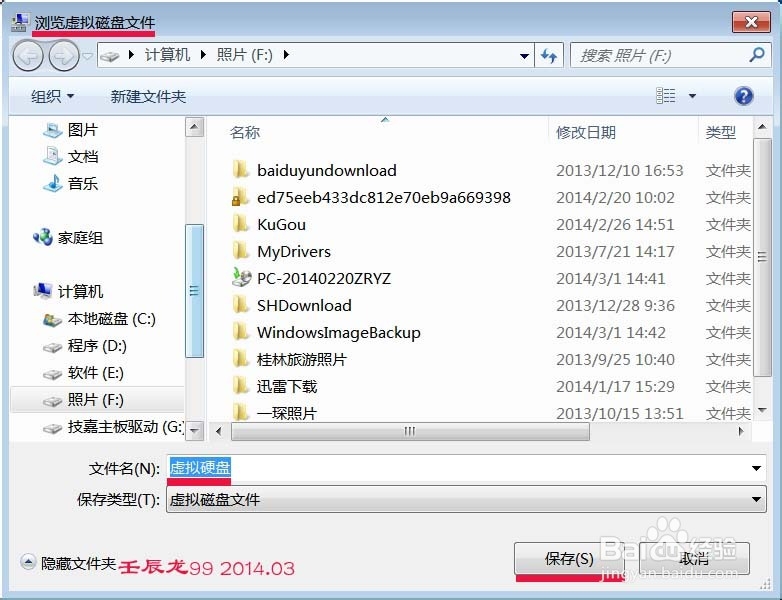
4、这时回到“计算机管理”窗口,待右下角进度条运行完成后,再点操作 - 在下拉框中点:附加VHD,再点:浏览;在弹出的“浏览虚拟磁盘文件”窗口的文件名(N)栏中写入:虚拟硬盘,再点:打开;
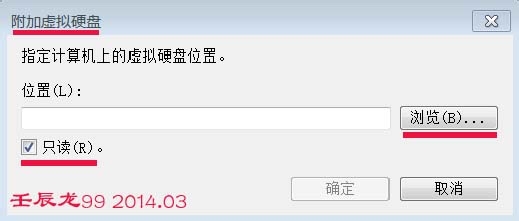
5、回到“附加虚拟硬盘”窗口,点:确定,回到“计算机管理”窗口;
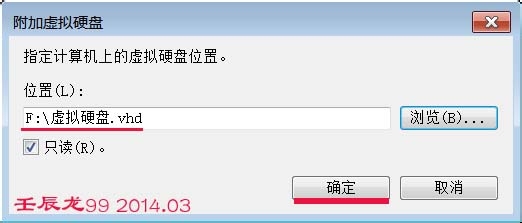

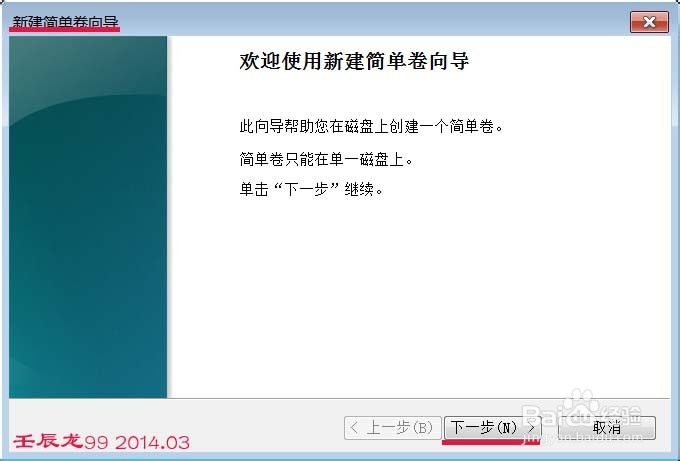
9、分配驱动器号,点击:下一步;

